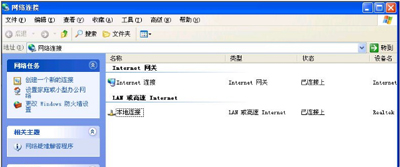电脑本地连接不见了怎么办?最近有用户在使用电脑的时候出现无法连接到网络的问题,进入网络和共享中心后发现本地连接不见了,这是怎么回事?电脑系统本地连接消失该如何恢复呢?请看下文具体解决方法。
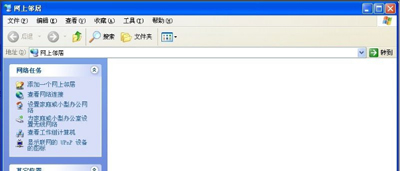
解决方法:
1、由于是新装的系统,所以考虑是否安装了网络适配器的驱动,点击我的电脑-》右键-》管理-》设备管理器,有网络适配器这代表驱动安装好了,没有网络适配器,就需要安装网络适配器。
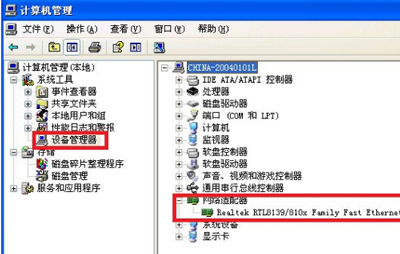
2、我们可以利用驱动精灵安装好网络适配器,现在的驱动精灵都是带安装网络驱动的,可以在没有网的情况下,帮系统安装好驱动。
3、如果网络驱动安装好后,还是显示空白,还是无法上网。那么,这个时候,我们就应该TCP/IP的服务是否已经启动了。点击我的电脑-》右键-》管理-》服务和应用程序-》服务。
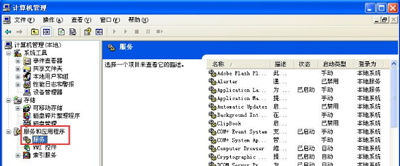
4、在服务列表中,找到TCP/IP NetBIOS Helper 查看其服务是不是处于启动状态,如果不是,右键点击启动即可。
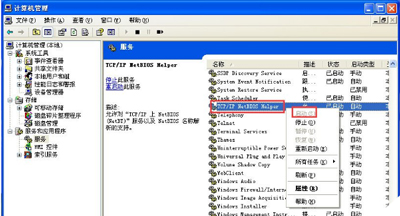
5、同时,检查Network Connections服务,如果是关闭的就开启此服务。
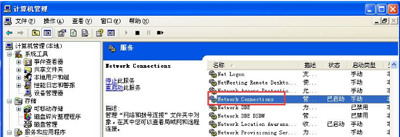
6、在检查完上面的方法后,再次查看网上邻居,右键单击网上邻居-》属性,就会看到本地连接已经出现了。